产品支持
您可以阅览产品的相关CAD文档和视频教程等内容,以便于更好的使用浩辰CAD系列软件。
2024-03-20 762 CAD动态块
CAD画图过程中,设计师经常需要根据不同的应用场景,切换使用不同类型的CAD动态块,并且通过拖拽、旋转等方式,让CAD图纸更加美观、精确。比如设计师可以自由切换显示单人沙发/双人沙发,并且可以根据空间的预留距离进行尺寸修改。此外,针对一些常用的CAD文字内容,设计师也可以制作成相应的动态块,从而提高CAD设计效率!
01 名称+图例动态块
在我们准备的图框下方预留了两条线段,使用定义属性功能【ATTDEF】插入属性,将属性定义的标记、默认、文字设置等选项进行填写。
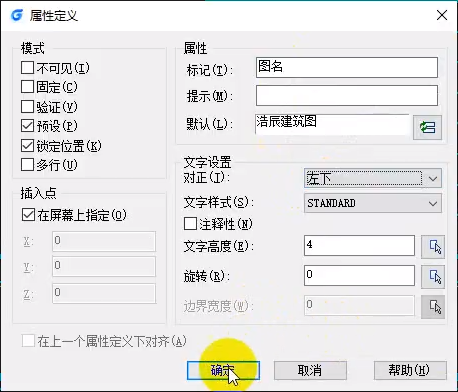
在上述页面添加完成后,可使用【块编辑器】功能,对属性定义内容添加对称拉伸参数设置。
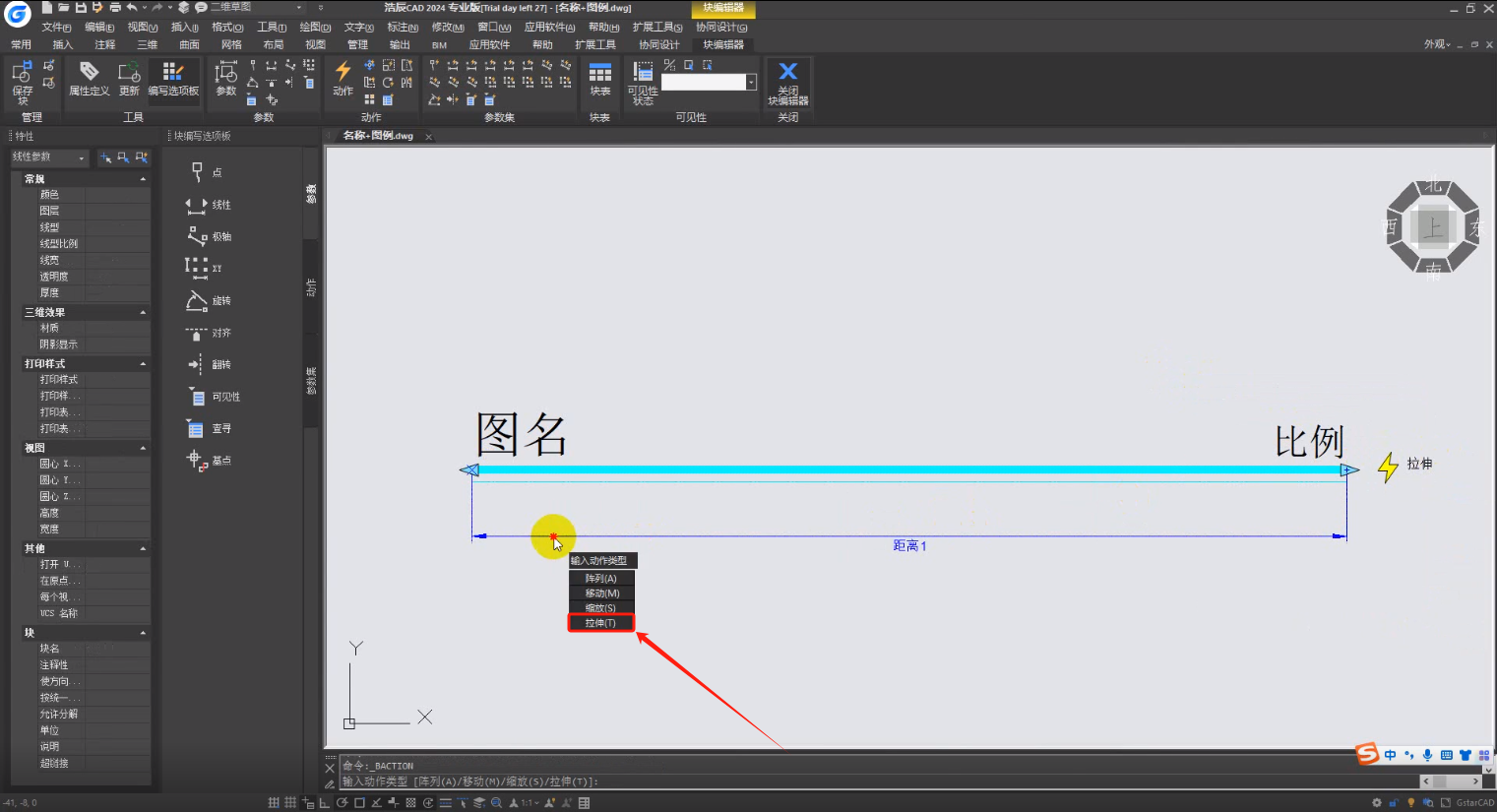
那如何将图例中视口比例与动态块进行关联呢?可使用【插入字段】功能,完成后,可看到字段存在背景颜色。之后可以打开浩辰CAD的【选项】—【用户系统配置】,在【显示字段】的背景选项中取消勾选即可。
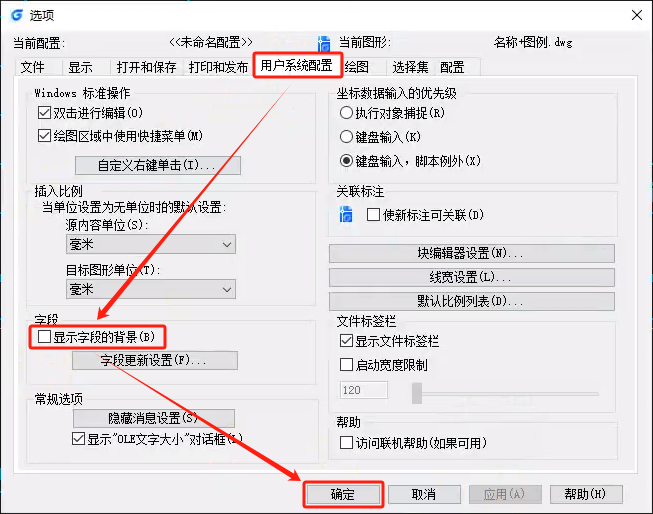
02 图纸名称切换动态块
首先使用定义属性功能【ATTDEF】插入属性,将属性定义中的标记、默认、文字设置等选项进行填写。在上述页面添加完成后,可使用【块编辑器】功能,对属性定义内容来使用【块表】功能,并【添加在表中显示为列的特性】,将名称逐个进行输入,完成后退出即可。
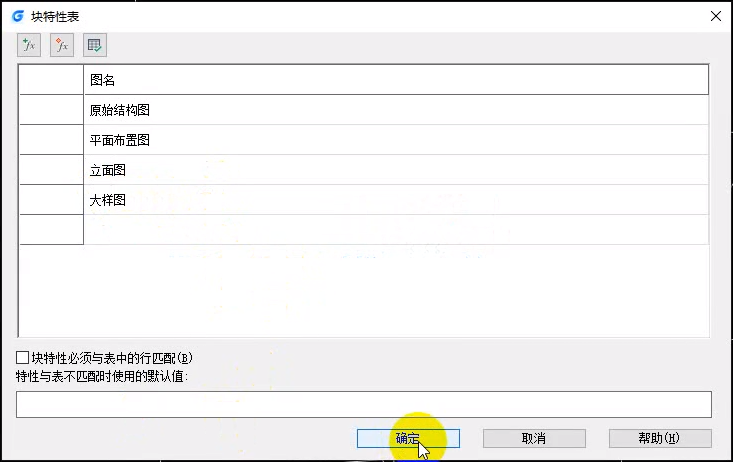
此时,在图纸预留线段上,同样使用【定义属性】功能,完成标记、默认、对正方式等选项填写后,并使用【插入字段】功能与图名相链接。这样在图框中修改图名后,图纸中得图名也会随之变化。
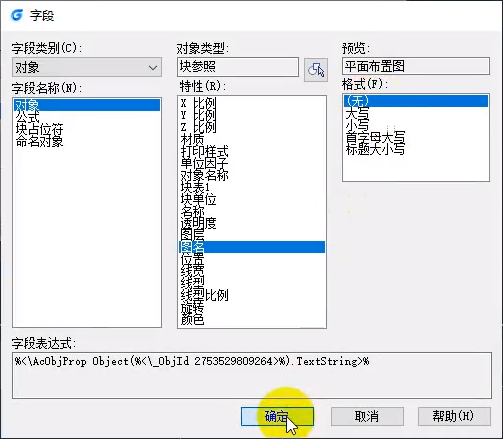
03 阵列拉伸动态块
绘制一个带衣架的衣柜平面简图,将图中对象制作为块,并在其中增加动态参数及动作即可。
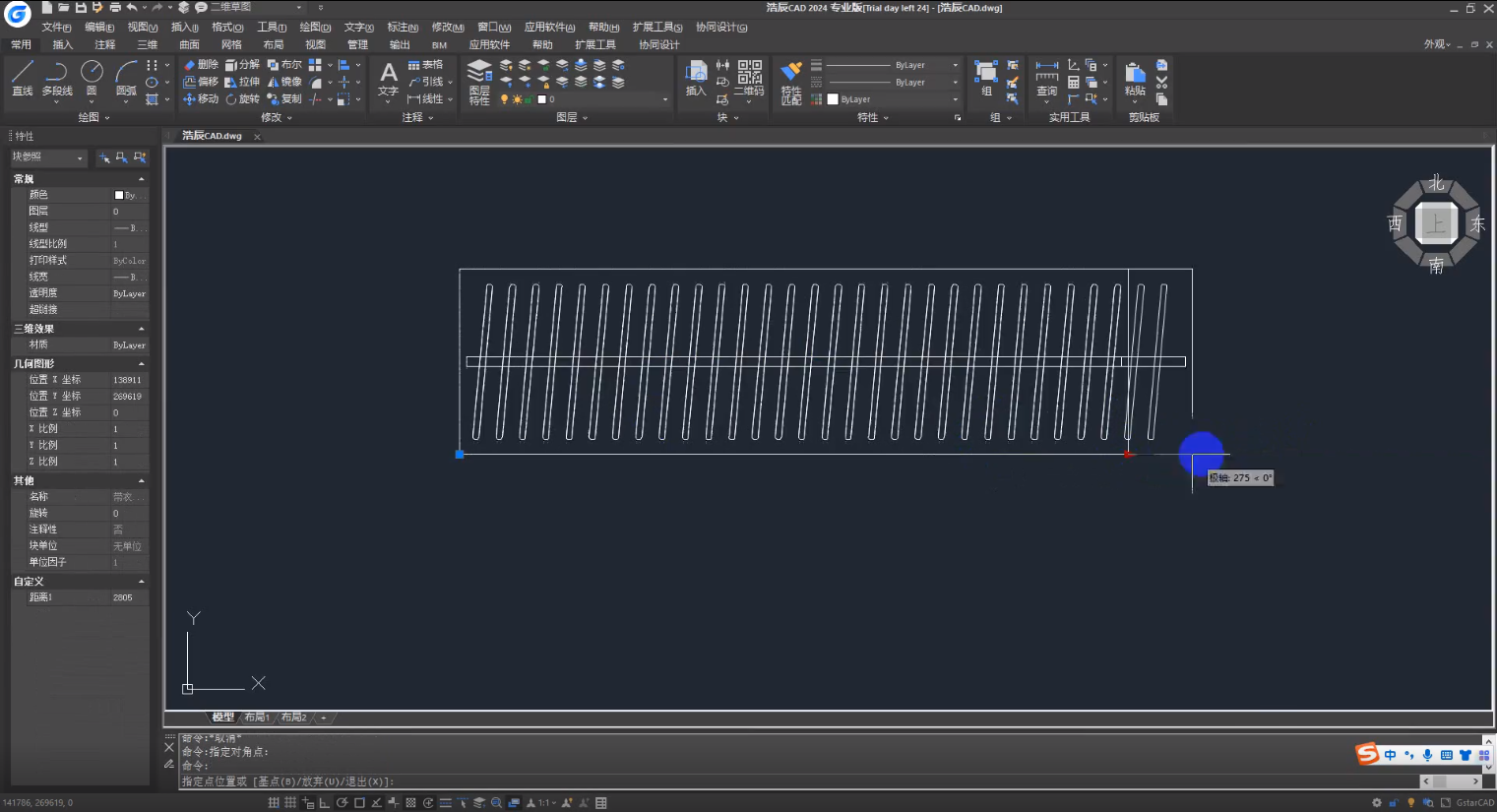
04 角度拉伸动态块
绘制一个门对象,将图中对象制作为块,并在其中增加动态参数及动作即可。以90°门为样例,各位设计师可以尝试使用不同角度的门对象尝试着操作。
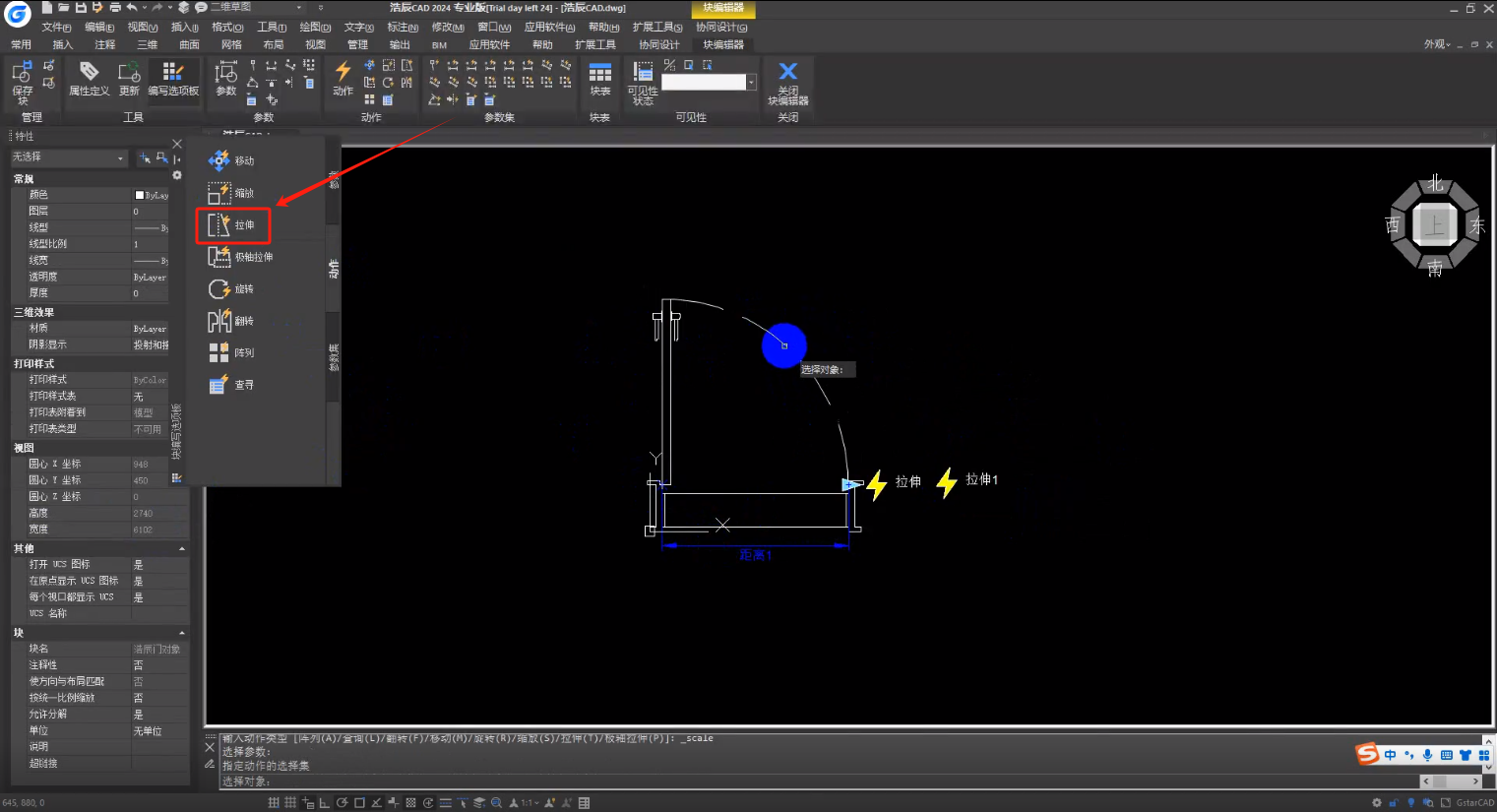
05 可见性动态块
点击浩辰CAD菜单栏的【工具】—【工具选项板】,调用浩辰软件自带的块对象(或点击Ctrl+3),并将这些块做成整体块。进入块编辑器后,可设置可见性参数,双击可见性参数图标,启动【可见性状态】编辑对话框。在该对话框内可以重命名、新建、删除可见性状态。
在【可见性】面板的下拉菜单中选择【餐椅】,单击【可见性】面板上的【使不可见】图标,选中茶几、写字台和单人床,使其在【餐椅】状态中不可见,选好对象后回车确定。对其他对象状态,按类似方法进行设置即可。
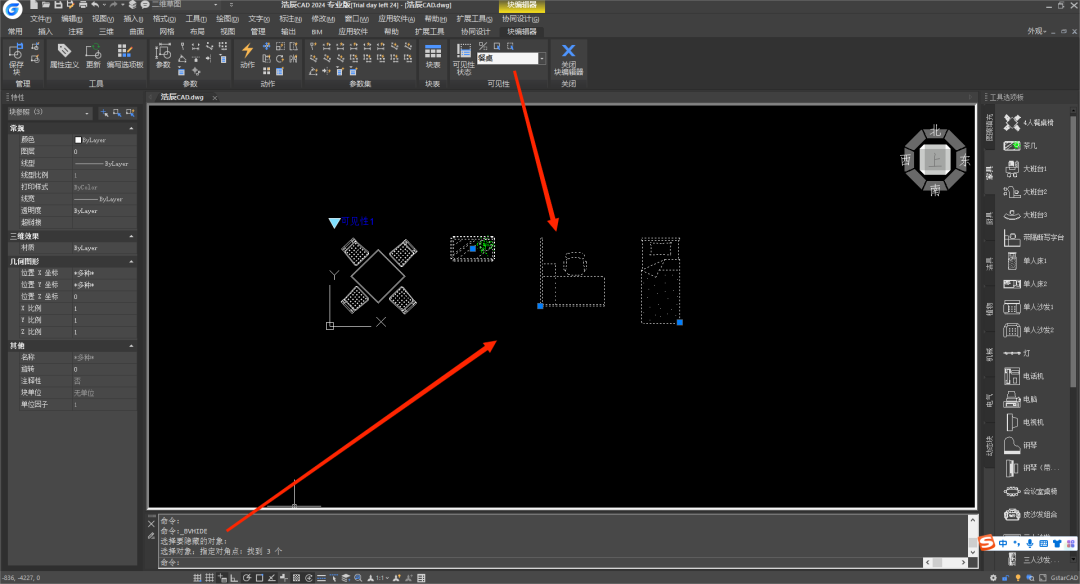
最后,将图纸中四个对象放置在同一个基点上,这样在转换动态块时就很整齐。
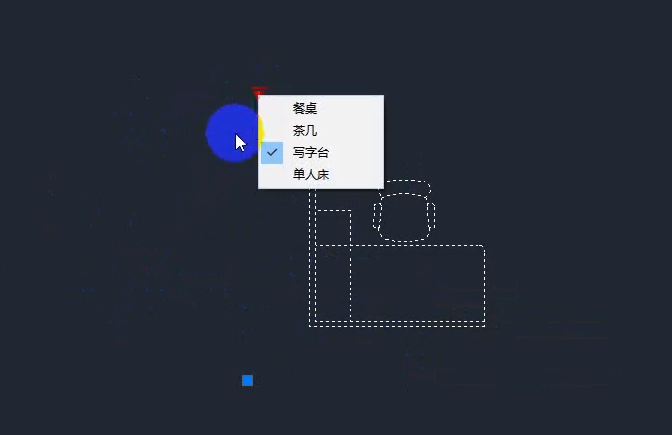
上述各类浩辰CAD动态块制作,你学会嘛?